TikTok 投稿後に編集できますか?最新アップデート
TikTok ビデオを編集することは、高品質で最適化されたコンテンツを制作するために不可欠なステップです。編集では、サウンドを追加したり、エフェクトやフィルターでビジュアル要素を強化したり、テキストやステッカーを追加したりすることができます。TikTok編集ツールは、ニッチコミュニティと効果的につながるコンテンツを配信するのに役立ちます。これらのツールは非常に直感的で使いやすいですが、投稿後にTikTok 編集することはできるのでしょうか?

投稿後にTikTok 編集できますか?
投稿後にTikTok 編集できますか?はい、TikTok 公開した投稿を編集できるようになりました。ただし、実際の動画を編集することはできず、投稿自体を編集することができます。
投稿を編集する」オプションは、一部の地域のユーザーにはすでに提供されています。もしこのオプションが表示されない場合は、TikTok 徐々にすべてのユーザーに提供していくので、少し待つ必要があります。TikTok編集方法には制限があります:
- 編集できるのは、キャプション、ハッシュタグ、カバーサムネイル、カバーテキスト、ロケーションのみ。
- 編集できるのは、過去7日以内に公開されたTikTok です。7日以上前の動画は編集できません。投稿から90日以内の場所は編集できます。
- 編集は1日1回まで。
- 非公開投稿と公開投稿の両方を編集できます。
最近公開した記事を編集するには、以下の手順に従ってください:
- 更新したい記事にアクセスする。
- 右側の3つの点のアイコンをタップします。
- 左にスワイプして投稿を見つけ、編集をタップします。
- 動画の説明(キャプション、ハッシュタグ、@メンション、タグ付けされたビデオクリップ)、カバー(サムネイルとテキスト)、または場所を編集します。
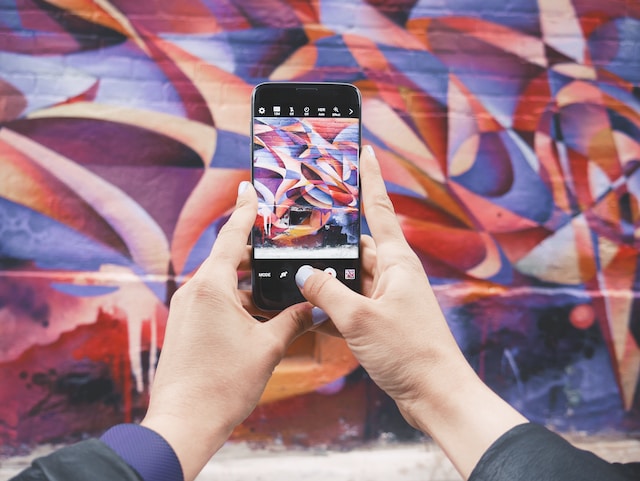
投稿後にTikTok カバーを編集できますか?
投稿後にTikTok カバーを編集できますか?はい、TikTok公開した後に、動画のカバーサムネイルとテキストを編集することができます。ただし、過去7日以内に動画を公開している必要があります。
動画カバーのサムネイルとテキストを編集するには、以下の手順に従ってください:
- 更新したい記事にアクセスする。
- 右下にある3つの点のアイコンをタップします。
- 左にスワイプして投稿を見つけ、編集を タップします。
- カバーの編集をタップします。
- カバーサムネイルを使用したいビデオのセクションにピンクのフレームをスライドさせます。
- テキストスタイルを選択し、テキストを入力します。
- 保存をタップします。
- 編集が終わったら、もう一度「保存 」をタップします。
TikTok ビデオを投稿した後、どのように編集できますか?残念ながら、動画自体を編集することはできません。どうしても動画を変更したい場合は、新しい動画をアップロードするのが一番です。元の動画を削除するか、プライバシー設定を変更して自分だけが見られるようにすることができます。この動画のアナリティクスを失いたくない場合は、プライバシー設定を変更するのがよいでしょう。

投稿後にTikTok キャプションを編集できますか?
動画を投稿した後、TikTok キャプションを編集できますか?はい、TikTok最新アップデートにより、ハッシュタグ、@メンション、タグ付けされた動画、位置情報など、投稿の通常のキャプションを編集できるようになりました。
以下の手順に従って、動画の説明文/キャプションを編集してください:
- 更新したいTikTok アクセスします。
- 右下にある3つの点のアイコンをタップします。
- 左にスワイプして投稿を見つけ、編集をタップします。
- 通常のキャプションの編集、ハッシュタグの編集・追加、@メンションやタグ付き動画の削除・追加、タグ付きロケーションの編集ができます。ロケーションの編集は、TikTok公開してから90日以内であれば可能です。
- 編集が終わったら「保存」をタップします。
オンラインビデオエディターで投稿後のTikTok 編集できますか?
TikTok 投稿した後、サードパーティの動画編集ツールを使って編集できますか?TikTokアップロードボタンを押すと、動画自体に変更を加えることはできません。一般的な動画編集アプリは、ライブラリ内の動画や新規作成中の動画を編集する場合にのみ機能します。

TikTok ビデオは投稿後に編集できますか?動画を投稿した後、他に何を変更できますか?
"TikTok 動画を投稿した後に編集できますか?"は、ネット上で最もよくある質問の一つだ。TikTok 「投稿を編集」機能を導入することでこれに応えた。動画を共有した後にできることは、動画の説明、カバー、場所の編集だけではありません。動画上の3つの点をタップすると、以下のようなこともできます:
- ビデオをピン留めしてください。
- ビデオを宣伝しましょう。
- オートキャプションをオンにする。
- デュエットまたはスティッチの有効/無効。
- ステッカーを作成する。
- 再生速度を変更する。
- タグ付けされた人々を編集する
- ビデオのプライバシー設定を変更する。
- ビデオを壁紙に設定
- ビデオをGIFとして共有する。
- ビデオを削除してください。

TikTok 投稿後に編集できるのか?適切な編集でTikTok 最適化する方法
投稿後にTikTok 編集して最適化することはできますか?投稿」ボタンを押すと、TikTok 限られた編集オプションを提供します。特殊効果やBGMなどを使用することで、より効果的なターゲティングのために動画を最適化することができます。しかし、より良い最適化のために投稿を編集したい場合は、動画のキャプションを編集することで可能です。
例えば、ハッシュタグを変更したり、@メンションや動画タグを追加して動画のリーチを増やすことができる。直近7日間に公開した動画であれば、For Youアルゴリズムへの最適化を強化できるだろう。
古い動画の露出を増やしたい場合は、代わりにコメント欄を復活させたり、タグを編集・追加することができる。また、プロモートツールを使えば、どんな動画でも即座に広告に変えることができます。あるいは、動画をデバイスに保存してから再アップロードすることもできる。この最後のオプションでは、7日以上前の動画の説明やカバーを変更することができます。これは新しい動画なので、新しいアナリティクスもあります。
では、TikTok ビデオを投稿後に編集して最適化を高めることはできるのでしょうか?はい、できます - しかし、このオプションは投稿後のわずかな時間枠内でしか利用できません。AIによるターゲティング機能を強化したい場合は、High Socialのグロースサービスをチェックしてください。High Socialのプランに申し込むと、独自の高度なAIツールを活用することができます。つまり、TikTokアルゴリズムとHigh Social独自のインテリジェントなオーディエンスターゲティングテクノロジーを活用することができます。より多くのFor Youフィードにあなたの素晴らしい動画を掲載するチャンスが増えます。今すぐTikTok 成長させましょう!
TikTok ヒント













